Як виправити, що CarPlay не працює на вашому iPhone та вашому автомобілі
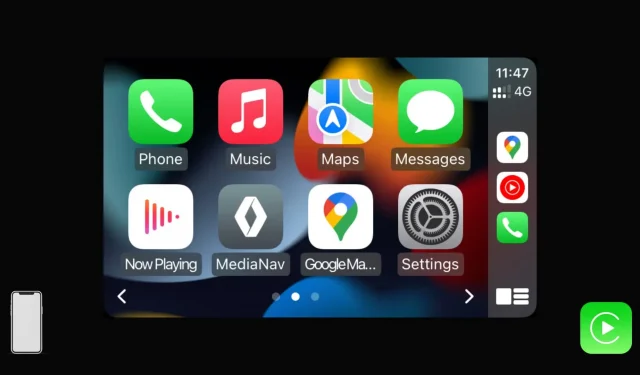
CarPlay вбудовано в кожен iPhone 5 і новіших версій з iOS 7.1 або новішої версії. Це дозволяє насолоджуватися музикою, отримувати сповіщення, запускати навігацію, використовувати Siri, читати повідомлення Siri тощо в автомобілі на екрані панелі приладів.
Залежно від марки та моделі автомобіля ви можете використовувати бездротовий або дротовий CarPlay. Але якщо ви не можете змусити CarPlay працювати в машині з вашим iPhone або він не працює належним чином, ось усі способи вирішення таких проблем.
Як налаштувати CarPlay?
Виконайте такі кроки, якщо ви вперше намагаєтесь використовувати CarPlay у своєму автомобілі:
1) Заведіть автомобіль і зачекайте, поки завантажиться екран приладової панелі.
2) Тепер виконайте наведені нижче дії, щоб підключити свій iPhone до автомобіля:
> Дротовий CarPlay: більшість транспортних засобів підтримують CarPlay через кабель. Просто підключіть кабель Lightning до свого iPhone, а інший кінець — до USB-порту автомобіля. USB-порт вашого автомобіля може мати піктограму CarPlay, смартфона або USB.
> Дротовий і бездротовий CarPlay: деякі автомобілі підтримують дротовий і бездротовий CarPlay. У цьому випадку підключіть свій iPhone до автомобіля (кроки вище). Коли це буде зроблено, ви побачите попередження на екрані свого iPhone, яке дає вам можливість використовувати бездротовий CarPlay на майбутніх дисках.
> Wireless CarPlay: якщо ваш автомобіль підтримує лише бездротовий CarPlay, виконайте такі дії:
- Натисніть і утримуйте кнопку голосового керування автомобіля. Ви, швидше за все, знайдете його на кермі або біля нього.
- Потім переконайтеся, що ваша автомагнітола працює в бездротовому режимі або в режимі Bluetooth.
- Тепер перейдіть до iPhone Settings > Wi-Fi і переконайтеся, що Wi-Fi увімкнено. Звідси торкніться мережі CarPlay і переконайтеся, що автоматичне приєднання ввімкнено.
- Нарешті, поверніться на першу сторінку налаштувань iPhone і натисніть «Загальні» > «CarPlay». Тут виберіть свій автомобіль для використання CarPlay і налаштуйте його.
Як виправити, що CarPlay не працює з вашим iPhone і вашим автомобілем
1. Переконайтеся, що CarPlay доступний у вашій країні.
Якщо ви не можете використовувати CarPlay, перевірте, чи підтримується він у вашій країні. Станом на листопад 2022 року CarPlay офіційно доступний у таких країнах:
- Австралія
- Австрія
- Бельгія
- Бразилія
- Канада
- Чилі
- Китай (материкова частина)
- Данія
- Фінляндія
- Франція
- Німеччина
- Гонконг
- Індія
- Ірландія
- Ізраїль
- Італія
- Японія
- Малайзія
- Мексика
- Нідерланди
- Нова Зеландія
- Норвегія
- Росія
- Саудівська Аравія (тут карта недоступна в CarPlay.)
- Сінгапур
- Південна Африка
- Південна Корея
- Іспанія
- Швеція
- Швейцарія
- Тайвань
- Таїланд
- Туреччина
- Об’єднане Королівство
- Об’єднані Арабські Емірати
- Сполучені Штати
Якщо вашої країни чи регіону немає в списку , можливо, ви не зможете використовувати CarPlay. У цьому випадку перейдіть у програму «Налаштування iPhone» > «Загальні» > «Мова та регіон» > «Регіон» і виберіть країну, указану вище. Потім перезавантажте iPhone і перевірте, чи можна використовувати CarPlay. Якщо це не спрацює, спробуйте Android Auto на своєму телефоні або телефоні Android члена сім’ї.
2. Перевірте, чи ваш автомобіль сумісний із CarPlay.
Не кожен автомобіль працює з CarPlay. Apple зазначає, що понад 600 моделей автомобілів підтримують CarPlay майже від усіх великих виробників. Перелік транспортних засобів можна переглянути тут .
Важливо: навіть якщо вашого автомобіля немає в списку на веб-сайті Apple, він може працювати з CarPlay. Наприклад, мій автомобіль Renault не вказано як підтримувана модель на веб-сайті Apple, але CarPlay чудово працює з вбудованою медіа-навігаційною системою мого автомобіля. Тому найкраще перевірити сумісність на веб-сайті Apple, але найкраще звернутися до посібника, який постачався з вашим автомобілем. Якщо він підтримує CarPlay, ви повинні побачити розділ про це в посібнику. Також уточніть у свого дилера, чи автомобіль, який він вам продав, підтримує CarPlay чи ні.

3. Перейдіть на екран iPhone CarPlay і повторно підключіться
CarPlay може працювати як по дротовому, так і по бездротовому зв’язку.
У відносно дешевих або старих моделях CarPlay може працювати лише через кабель, а не через бездротову мережу. Все, що вам потрібно зробити, це підключити кабель Lightning до вашого iPhone, а інший кінець – до USB-порту вашого автомобіля. Під час першого встановлення вам буде запропоновано простий процес встановлення. І після цього всі майбутні екземпляри працюватимуть без будь-якого процесу налаштування.
Коли ви підключаєте кабель або намагаєтеся підключитися до CarPlay бездротовим способом, зробіть це, перебуваючи на цьому екрані: iPhone Settings > General > CarPlay.
Зверніть увагу, що ваш автомобіль може мати не порт USB-C, а стандартний порт USB-A. Кабель, який постачався разом із щойно придбаним iPhone, має на одному кінці роз’єм USB-C. Тому для підключення вам доведеться придбати адаптер USB-A – USB-C або кабель Lightning з USB-A на одному кінці .
4. Виберіть CarPlay на екрані автомобіля.
Якщо система автомобіля не запускає CarPlay автоматично після підключення iPhone, виконайте такі дії, щоб установити з’єднання вручну:
- Заведіть автомобіль і дочекайтеся повного увімкнення екрана приладової панелі.
- На цьому екрані натисніть кнопку джерела або стрілку та виберіть Apple CarPlay.

Крім наведених вище кроків, у більшості випадків ви побачите кнопку Apple CarPlay на головному екрані автомобіля кожного разу, коли підключаєте iPhone до USB-порту автомобіля. Торкніться цього, щоб використовувати CarPlay. Ось як це виглядає на моїй машині:

5. Увімкніть Siri
Siri вимкнено на вашому iPhone? Якщо так, увімкніть його та спробуйте підключитися до CarPlay:
- Відкрийте програму Налаштування та торкніться Siri & Search.
- Увімкніть перемикачі «Натисніть бічну кнопку/Додому для Siri», «Дозволити Siri, коли заблоковано» та «Слухайте «Hey Siri».

Після цього спробуйте повторно підключитися до CarPlay, це повинно працювати.
За темою: як зателефонувати до Siri в машині та на всіх інших пристроях Apple
6. Вимкніть режим польоту для Wireless CarPlay.
Якщо ваш автомобіль підтримує бездротовий CarPlay і ви намагаєтеся підключитися до нього, увімкніть режим польоту на своєму iPhone. Потім зачекайте 15 секунд і вимкніть режим польоту.

7. Увімкніть Bluetooth і видаліть старі підключення.
Перейдіть у програму налаштувань iPhone і переконайтеся, що Bluetooth увімкнено. Після цього спробуйте видалити старі підключення автомобіля, якщо ви бачите їх у списку.

Потім перейдіть до налаштувань Bluetooth вашого автомобіля та увійдіть у режим сполучення. Ваш автомобіль має з’явитися на екрані налаштувань Bluetooth iPhone у розділі «Інші пристрої». Натисніть, щоб підключитися до нього.
8. Переконайтеся, що CarPlay не заблоковано чи обмежено
Ви, хтось із доступом до вашого iPhone або ваш опікун (якщо ви дитина) можете заблокувати CarPlay у екранному часі, щоб він не працював.
Ось як розблокувати CarPlay на iPhone:
- Відкрийте «Налаштування» та натисніть «Час екрана».
- Прокрутіть униз і натисніть Обмеження вмісту та конфіденційності.
- Торкніться Дозволені програми та переконайтеся, що перемикач CarPlay увімкнено.

Виконуючи наведені вище кроки, пропустіть решту кроків, якщо бачите, що екранний час не ввімкнено або обмеження вмісту та конфіденційності вимкнено.
9. Перезавантажте iPhone і машину.
Це важливий крок, який не можна пропускати. Якщо CarPlay все одно не працює, вимкніть і знову ввімкніть iPhone. Поки ваш iPhone перезавантажується, обов’язково вимкніть і знову ввімкніть автомобіль.
10. Використовуйте інший кабель Lightning
Якщо один кабель Lightning не працює з CarPlay, спробуйте використати інший. Поки ви це робите, переконайтеся, що кабель не вставлено занадто далеко в USB-порт вашого автомобіля, оскільки це може призвести до поїздки до вашої автомайстерні!
11. Спробуйте інший USB-порт вашого автомобіля.
Чи є у вашому автомобілі більше одного порту USB? Якщо так, спробуйте інший і подивіться, чи допоможе він. Так само спробуйте інші порти, якщо ви використовуєте розширювач порту USB або подібний пристрій.
12. Увімкніть CarPlay для вашого iPhone у налаштуваннях автомобіля.
Якщо ви раніше мали змогу використовувати CarPlay, але він перестав працювати з нізвідки, швидше за все, ви або хтось із ваших автомобілів вимкнув CarPlay для вашого iPhone. Тепер кроки для повторного ввімкнення відрізнятимуться від автомобіля до автомобіля. Але ось як це виглядає на моєму Renault:
- Натисніть «Налаштування» на першому мультимедійному екрані системи автомобіля.
- Виберіть вкладку Підключення.
- Натисніть Переглянути список пристроїв смартфонів.
- Звідси переконайтеся, що поруч із iPhone встановлено прапорець Так.

Коли це буде зроблено, CarPlay має запрацювати після перезапуску автомобіля або від’єднання та повторного під’єднання кабелю Lightning.
Додаткова інформація: якщо я вимкну CarPlay для iPhone за допомогою наведених вище кроків, мій автомобіль розпізнає мій iPhone як iPod і покаже відтворення музики iOS на екрані автомобіля. Це може бути не так для вашої машини.
13. Дозвольте CarPlay, коли ваш iPhone заблоковано
Чи можна підключатися до автомобіля лише тоді, коли ваш iPhone розблоковано, а не коли він заблокований? Якщо так, виконайте такі дії, щоб дозволити CarPlay на заблокованому iPhone:
- Відкрийте «Налаштування» та натисніть «Загальні».
- Торкніться CarPlay.
- Виберіть свій автомобіль у розділі «Моя машина».
- Увімкніть перемикач Allow CarPlay when locked.

Відтепер ваш iPhone може запускати CarPlay без використання Face ID, Touch ID або автентифікації за паролем.
14. Оновіть свій iPhone
Перейдіть у програму «Налаштування» > «Загальні» > «Оновлення програмного забезпечення» та завантажте та встановіть останню версію iOS. Після оновлення iPhone спробуйте підключитися до CarPlay знову.
15. Оновіть автомобільну стереосистему CarPlay до останньої версії мікропрограми.
Мультимедійна система вашого автомобіля також може отримувати оновлення. Перейдіть до його налаштувань і знайдіть опцію для оновлення.
16. Забудьте про машину та додайте її назад у CarPlay
Раніше ви могли підключатися до CarPlay, але тепер він не працює або спричиняє проблеми з підключенням? Якщо так, видаліть свій автомобіль із CarPlay і додайте його знову. Ось як:
- Відкрийте програму «Налаштування» на своєму iPhone і натисніть «Загальні».
- Виберіть CarPlay зі списку.
- Торкніться свого автомобіля в розділі «Моя машина».
- Натисніть «Забути цю машину» > «Забути».

Виконавши наведені вище кроки, перезавантажте iPhone, перезапустіть автомобіль і повторно підключіться до дротового чи бездротового CarPlay. Тепер це повинно працювати.
17. Прочитайте інструкцію з експлуатації автомобіля
Швидше за все, ви отримали буклет з інструкцією разом із своїм автомобілем. Перегляньте його головну сторінку та подивіться, чи можете ви знайти щось пов’язане з CarPlay. У більшості випадків інструкція з експлуатації автомобіля допоможе вам почати роботу з CarPlay та іншими основами.

18. Скиньте всі налаштування та повторіть спробу.
Нарешті, якщо нічого не допомагає, скиньте всі налаштування iPhone. Це не призведе до видалення жодних даних (фото, відео, музики, програм тощо) з вашого iPhone, але будь-які налаштування, які ви змінили або додали, буде замінено заводськими налаштуваннями за замовчуванням. Це має вирішити проблеми з CarPlay, якщо вони були спричинені вашим iPhone.
Якщо проблема пов’язана з вашим транспортним засобом, останнім вибором буде зв’язатися з дилером або відвезти його до дилера/сервісного центру.
CarPlay тепер працює!
Я сподіваюся, що тепер ви можете використовувати CarPlay і наведені вище рішення допомогли вирішити проблему. Якщо у вас є інші поради, які вам допомогли, поділіться ними з усіма в коментарях нижче.



Залишити відповідь